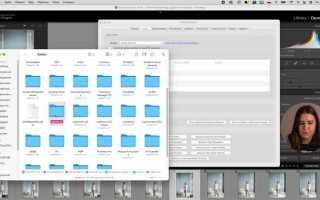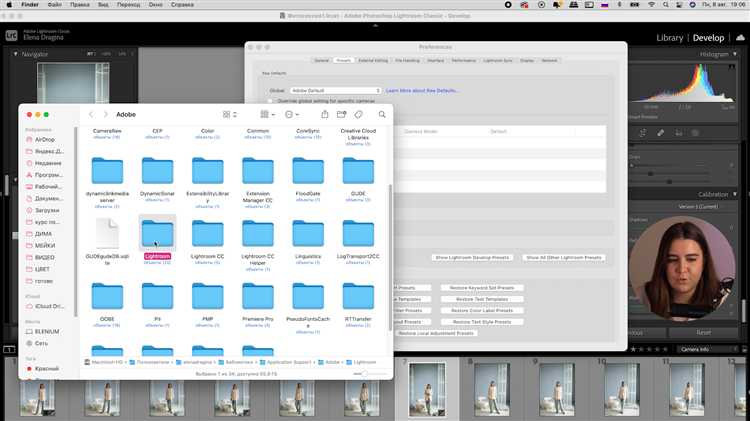
Файлы CR3 – это формат изображений RAW, созданный камерами Canon начиная с модели EOS R. Эти файлы обладают высокой глубиной цвета и минимальной степенью сжатия, что делает их идеальными для профессиональной обработки. Однако CR3 нередко вызывает трудности при импорте в Adobe Lightroom из-за обновлений формата и несовместимости с устаревшими версиями программы.
Чтобы работать с CR3 в Lightroom, важно учитывать несколько ключевых факторов: совместимость используемой версии Lightroom с форматом CR3, наличие актуальных обновлений, а также особенности импорта и предварительного просмотра. Если программа не распознает формат, это зачастую связано с отсутствием поддержки последней версии Adobe Camera Raw.
Для корректной работы с CR3 в Lightroom рекомендуется использовать последнюю версию приложения через Adobe Creative Cloud. Если обновление недоступно, стоит проверить, поддерживается ли камера, создавшая файл, версией Adobe Camera Raw. В противном случае можно воспользоваться конвертацией CR3 в DNG с помощью Adobe DNG Converter.
В статье мы подробно рассмотрим, как устранить проблемы с открытием CR3, настроить совместимость в Lightroom и оптимизировать рабочий процесс без потери качества изображения. Следуя нашим рекомендациям, вы сможете эффективно обрабатывать фотографии в формате CR3, используя все возможности Adobe Lightroom.
Открытие файлов CR3 в Adobe Lightroom

Формат CR3 – современный тип RAW-файла от Canon, который пришел на смену CR2. Несмотря на улучшенные возможности, поддержка CR3 в Adobe Lightroom появилась не сразу. Если у вас возникли проблемы с открытием таких файлов, выполните следующие действия.
Первым делом проверьте версию Lightroom. Поддержка CR3 появилась в Adobe Lightroom Classic с версии 8.2 и в Lightroom CC с версии 2.2. Если у вас более старая версия, обновите программу через Creative Cloud.
Если после обновления файлы по-прежнему не открываются, проверьте, поддерживается ли модель вашей камеры. Например, новые камеры Canon могут использовать обновленные профили CR3, которые распознаются только в последних версиях Lightroom. Список поддерживаемых моделей можно найти на сайте Adobe в разделе совместимости.
Иногда проблема кроется в поврежденных файлах или некорректной передаче данных с карты памяти. Попробуйте использовать другое устройство для копирования или программу для восстановления файлов.
Если вы используете сторонние плагины или пресеты, временно отключите их и проверьте, открывается ли CR3 в чистой версии Lightroom. Конфликт расширений может блокировать чтение файлов.
В случае полного отсутствия поддержки CR3 в используемой версии Lightroom воспользуйтесь конвертацией в DNG с помощью Adobe DNG Converter. Этот бесплатный инструмент позволяет преобразовать CR3 в более универсальный формат, который легко обрабатывается в Lightroom.
Таким образом, основными шагами являются обновление программы, проверка поддержки камеры и устранение возможных конфликтов. При необходимости используйте конвертацию в DNG. Следуя этим рекомендациям, вы сможете без проблем работать с файлами CR3 в Adobe Lightroom.
Формат CR3: особенности и поддерживаемые версии Adobe Lightroom
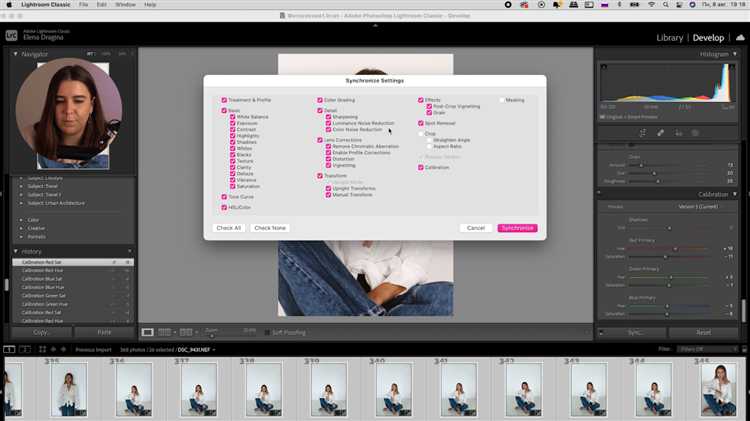
Формат CR3 (Canon Raw version 3) представляет собой обновлённый формат RAW-файлов, разработанный компанией Canon. Он пришёл на смену устаревшему CR2 и используется в современных камерах Canon с процессором DIGIC 8 и выше. Основные преимущества CR3 – меньший размер при сохранении высокого качества изображения и возможность записи в формате C-RAW (сжатый RAW).
CR3-файлы сохраняют данные в 14-битном формате, что обеспечивает широкий динамический диапазон и высокую детализацию. Они поддерживают две версии записи: несжатый RAW и C-RAW, который экономит место на карте памяти без значительной потери качества.
Adobe Lightroom не сразу получил поддержку формата CR3, что вызвало трудности у пользователей новых моделей камер Canon. Поддержка была добавлена начиная с версии Lightroom Classic CC 8.0 и Lightroom CC 2.0. Пользователям старых версий необходимо обновить программное обеспечение или конвертировать CR3 в DNG с помощью Adobe DNG Converter.
Чтобы открыть CR3-файлы в Lightroom, убедитесь, что используете актуальную версию программы. Если файлы не открываются, выполните обновление через Adobe Creative Cloud. В случае, если обновление невозможно, воспользуйтесь DNG-конвертацией. Этот способ позволяет сохранить исходные данные RAW и продолжить работу с изображением.
Таким образом, поддержка CR3-файлов в Lightroom появилась с определённых версий, и для работы с этим форматом важно использовать современные обновлённые версии программы.
Проблемы с открытием CR3: причины и пути решения

- Устаревшая версия Lightroom: Многие пользователи сталкиваются с проблемой открытия CR3 из-за использования устаревшей версии программы. Формат CR3 появился в 2018 году, и поддержка была добавлена только в более поздних версиях.
- Решение: Проверьте наличие обновлений через меню Помощь → Обновления. Убедитесь, что используете последнюю версию Lightroom Classic или Lightroom CC.
- Отсутствие поддержки камеры: Не все версии Lightroom поддерживают каждую новую модель камеры сразу после её выхода.
- Решение: Посетите сайт Adobe и проверьте список поддерживаемых камер. Если вашей модели нет, используйте бесплатный Adobe DNG Converter для преобразования CR3 в DNG.
- Проблемы с кэшированием: Иногда Lightroom не обновляет библиотеку кэша после установки обновлений, что приводит к ошибкам открытия файлов.
- Решение: Перейдите в настройки Lightroom, откройте вкладку «Производительность» и очистите кэш RAW-файлов.
- Ошибки файловой системы: Файлы CR3 могут быть повреждены при копировании или из-за ошибок на карте памяти.
- Решение: Попробуйте открыть файл через другой редактор (например, Canon Digital Photo Professional) для проверки целостности. При повторении ошибки перепишите данные с карты памяти с помощью стороннего приложения для восстановления.
- Конфликт плагинов: Некоторые сторонние плагины могут вызывать сбои при импорте CR3.
- Решение: Отключите все плагины в меню Файл → Менеджер плагинов и попробуйте открыть файл снова.
php-templateEdit
Если все перечисленные методы не помогли, попробуйте переустановить Lightroom, предварительно сохранив настройки и каталоги. В большинстве случаев проблема решается обновлением до последней версии программы.
Настройка Adobe Lightroom для работы с файлами CR3
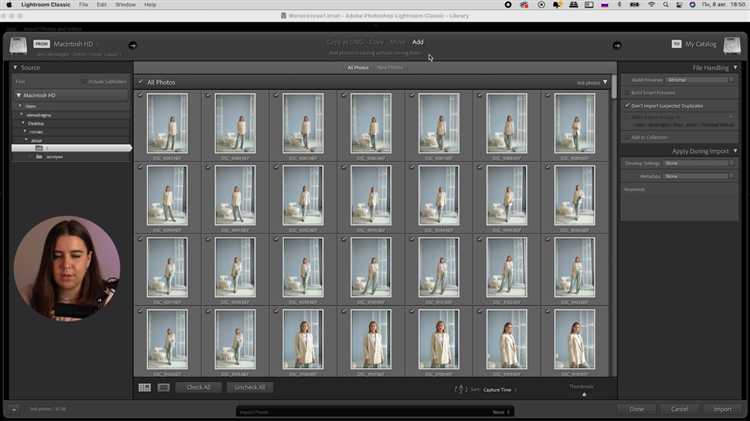
Формат CR3 (Canon RAW 3) используется в современных камерах Canon и обеспечивает высокое качество снимков. Однако для полноценной работы с этими файлами в Adobe Lightroom требуется правильная настройка программы.
Во-первых, убедитесь, что используете актуальную версию Lightroom. Формат CR3 поддерживается начиная с версии Lightroom Classic 8.2 и Lightroom CC 2.2. Если у вас более старая версия, обновите приложение через Adobe Creative Cloud.
После обновления программы проверьте наличие последних версий плагинов Adobe Camera Raw (ACR). Этот модуль отвечает за поддержку форматов RAW, включая CR3. Версия ACR должна соответствовать установленной версии Lightroom. Обновление можно выполнить через раздел «Помощь» → «Обновления».
Чтобы настроить автоматическое распознавание CR3, выполните следующие шаги:
- Откройте Lightroom и перейдите в «Редактирование» → «Настройки» (Windows) или «Lightroom» → «Настройки» (Mac).
- Выберите вкладку «Файлы» и убедитесь, что активирована опция автоматического импорта RAW.
- В разделе «Обработка RAW» выберите «Использовать встроенные настройки камеры». Это позволит Lightroom корректно интерпретировать цветовой профиль CR3.
Если файлы CR3 не отображаются при импорте, очистите кэш предварительного просмотра:
- Зайдите в «Настройки» → «Производительность».
- Нажмите «Очистить кэш».
- Перезапустите программу и повторите попытку импорта.
В случаях, когда Lightroom все равно не распознает CR3, проверьте совместимость вашей камеры с текущей версией Lightroom на официальном сайте Adobe. Иногда поддержка нового устройства добавляется с очередным обновлением программы.
Таким образом, правильно настроенный Lightroom позволяет без проблем работать с файлами CR3, обеспечивая высокое качество обработки и удобство импорта.
Использование сторонних конвертеров для работы с CR3
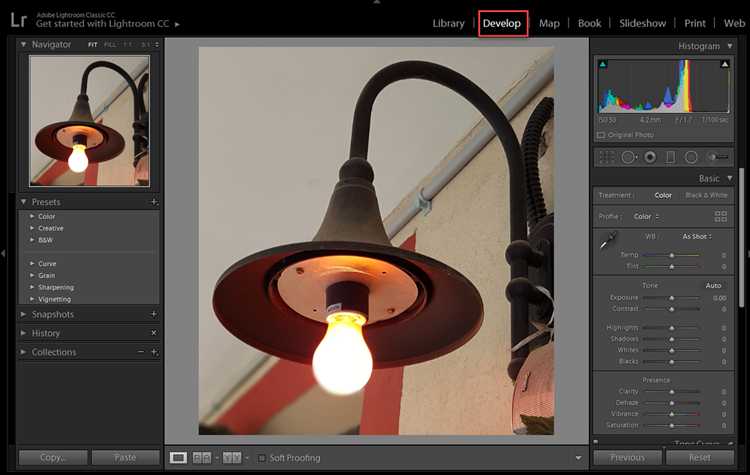
Формат CR3, используемый в камерах Canon, не всегда корректно поддерживается Adobe Lightroom, особенно в старых версиях. Если обновление программы невозможно, на помощь приходят сторонние конвертеры, которые преобразуют CR3 в более совместимые форматы, такие как DNG или TIFF.
Adobe DNG Converter – бесплатное приложение от Adobe, которое эффективно преобразует CR3 в универсальный формат DNG. После конвертации файлы сохраняют метаданные и параметры изображения, а Lightroom без проблем их импортирует. Для корректной работы рекомендуется использовать последнюю версию конвертера.
Если требуется более гибкое преобразование, подойдут решения от сторонних разработчиков. Например, RawTherapee – мощный редактор и конвертер с поддержкой CR3. Он позволяет не только конвертировать файлы в TIFF или JPEG, но и предварительно обработать изображения, оптимизируя параметры экспозиции и цвета.
Еще один популярный инструмент – Capture One, предлагающий профессиональные возможности по работе с RAW, включая CR3. Этот конвертер подходит тем, кто ценит высокое качество обработки и гибкость настроек. Capture One позволяет экспортировать изображения в различные форматы, совместимые с Lightroom.
Рекомендация: при выборе конвертера учитывайте версию вашей камеры и актуальность обновлений программного обеспечения. Некоторые старые конвертеры могут не поддерживать новые модели Canon. Проверяйте совместимость перед установкой.
Обновление Adobe Lightroom: как получить поддержку CR3
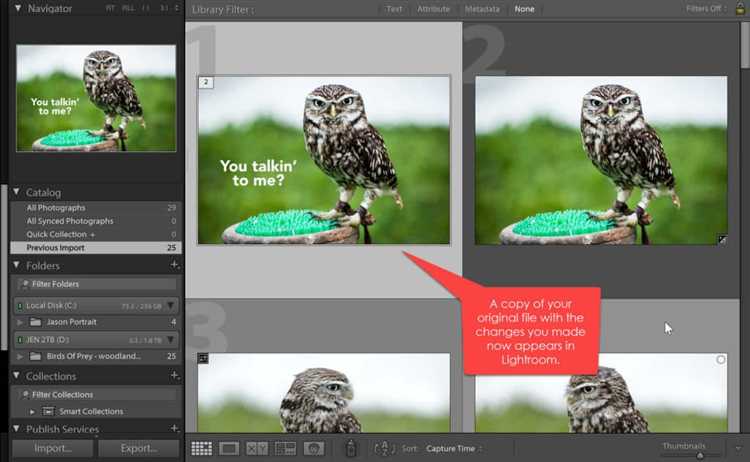
Поддержка файлов CR3, формата RAW камер Canon EOS последних моделей, добавлена в Lightroom начиная с версии 9.3 (релиз 2020 года). Чтобы работать с CR3, необходимо обновить программу до этой версии или выше. Проверьте текущую версию Lightroom в меню «Справка» → «О программе». Если версия ниже 9.3, перейдите к обновлению.
Для обновления откройте приложение Creative Cloud, найдите Lightroom в списке установленных программ и нажмите «Обновить». Если обновления не отображаются, выполните выход из учетной записи и повторный вход, чтобы обновить данные о доступных версиях. При использовании Lightroom Classic обновляйте именно эту версию, так как мобильные приложения и Lightroom CC имеют разный набор поддерживаемых форматов.
Если ваша камера недавно выпущена и файлы CR3 не открываются даже после обновления Lightroom, возможно, потребуется установить отдельный Camera Raw Update. Последние версии Camera Raw интегрированы в Lightroom Classic и Photoshop, но в некоторых случаях доступна отдельная загрузка с сайта Adobe. Проверьте страницу поддержки Adobe, указав модель камеры и версию Lightroom, чтобы скачать необходимые дополнения.
После обновления Lightroom автоматически распознает CR3 и позволит работать с изображениями без конвертации. Для стабильной работы рекомендуются обновлять Lightroom и Camera Raw одновременно, избегая использования устаревших версий. Также важно обновить драйверы камеры в операционной системе, особенно при работе с новыми моделями.
Альтернативные программы для обработки CR3-файлов
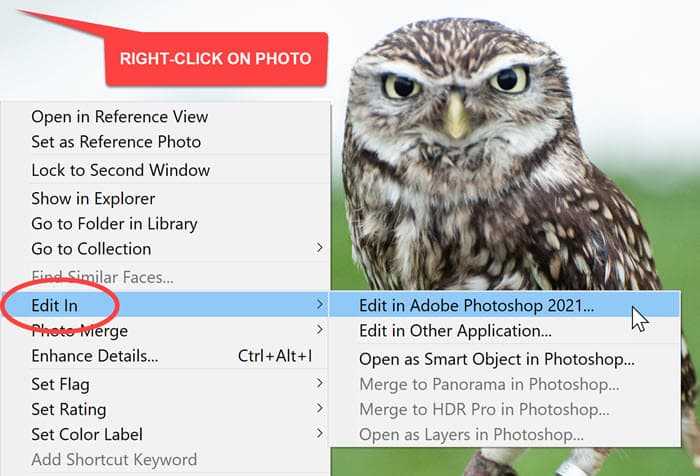
Capture One – профессиональный редактор с мощной поддержкой RAW, включая формат CR3. Обеспечивает точную цветокоррекцию и продвинутые инструменты локальной обработки. Поддерживает пакетную конвертацию и интеграцию с камерами Canon.
DxO PhotoLab предлагает автоматическую коррекцию оптических искажений и шумоподавление, специально адаптированные под CR3. Использует алгоритмы DeepPRIME для улучшения качества изображения без потери деталей.
ON1 Photo RAW сочетает удобный интерфейс с поддержкой CR3 и мощным набором фильтров и эффектов. Поддерживает слои и маски, что расширяет возможности ретуши без перехода в графические редакторы.
Darktable – бесплатное и открытое ПО с поддержкой CR3 через обновления libraw. Предлагает широкий спектр инструментов для цветокоррекции и управления метаданными, подходит для продвинутых пользователей, предпочитающих свободное ПО.
RawTherapee также поддерживает CR3, предоставляя детальную настройку экспозиции, цветового баланса и резкости. Оптимален для тех, кто ищет бесплатную альтернативу с гибкими параметрами обработки.
Важно: для корректного открытия CR3-файлов рекомендуется использовать последние версии программ, так как формат Canon обновляется, и устаревшие версии могут некорректно отображать данные.
Вопрос-ответ:
Почему Adobe Lightroom не открывает файлы с расширением CR3?
Формат CR3 — это новый стандарт RAW-файлов для камер Canon, и не все версии Lightroom поддерживают его. Если программа не открывает такие файлы, скорее всего, у вас устаревшая версия Lightroom, которая не включает обновления для работы с CR3. Решение — обновить программу до последней версии, где добавлена поддержка этого формата.
Как правильно импортировать CR3 файлы в Lightroom без потери качества?
Чтобы сохранить качество при работе с CR3, нужно при импорте отключить автоматические преобразования и сжатие. Lightroom по умолчанию работает с RAW без потерь, однако если в настройках включены функции автоматического улучшения или конвертации в DNG, это может повлиять на исходные данные. Лучше всего импортировать файлы как есть и производить корректировки уже в самом приложении.
Есть ли способ просматривать CR3 файлы, если моя версия Lightroom не поддерживает этот формат?
Если Lightroom не открывает CR3, можно использовать сторонние конвертеры или утилиты, которые преобразуют CR3 в DNG или другой RAW-формат, совместимый с вашей версией Lightroom. Например, бесплатная программа Adobe DNG Converter преобразует CR3 в DNG без потери качества, что позволит загрузить изображения в Lightroom для дальнейшей обработки.
Почему при открытии CR3 файлов в Lightroom изображение выглядит иначе, чем на камере?
Отличия могут быть связаны с тем, что камера применяет собственные настройки обработки изображения, такие как баланс белого, насыщенность и резкость, которые Lightroom по умолчанию не учитывает. В Lightroom вы работаете с исходными данными RAW, и для достижения желаемого результата потребуется вручную настроить параметры. Также стоит проверить, включена ли профильная коррекция камеры в Lightroom — это поможет приблизить отображение к тому, что вы видите на дисплее камеры.